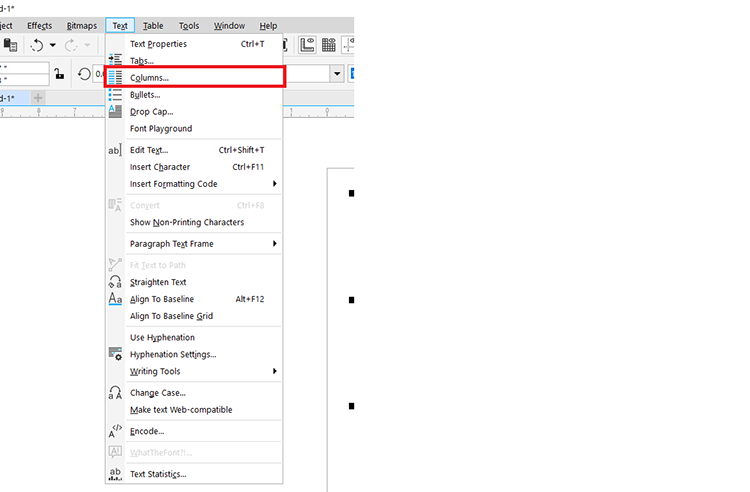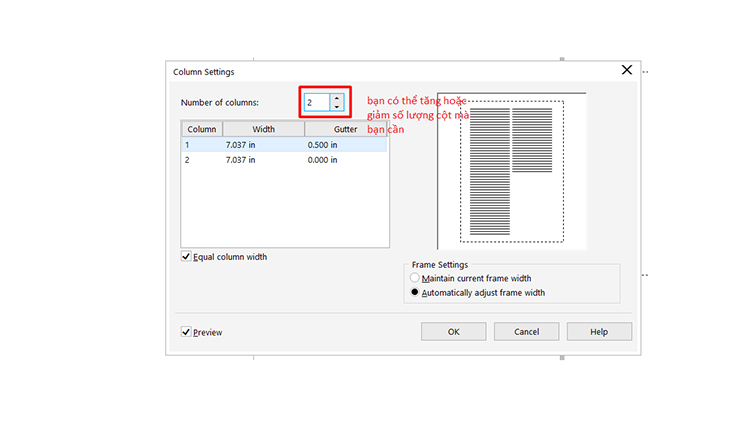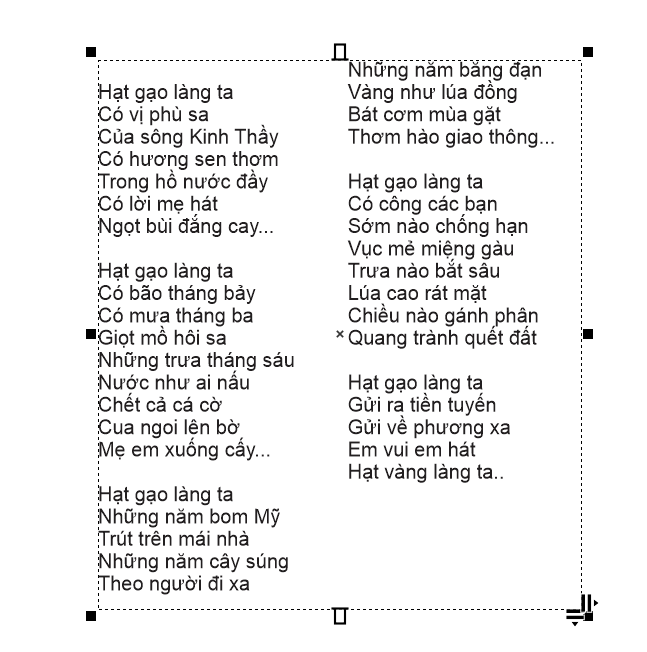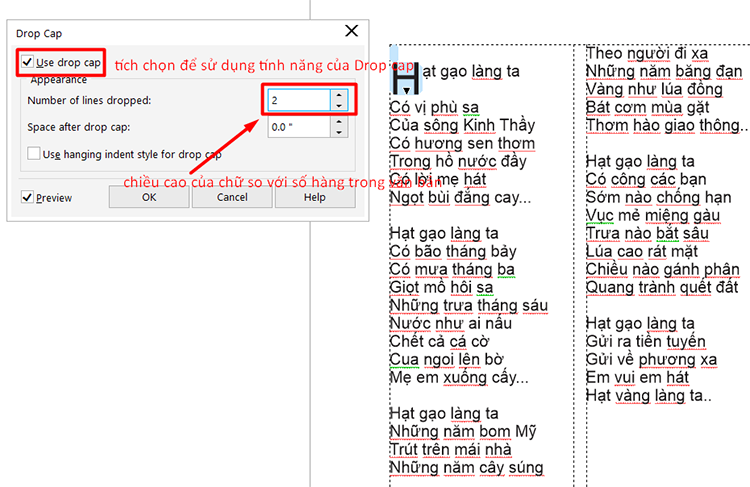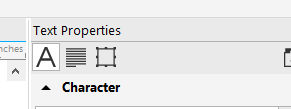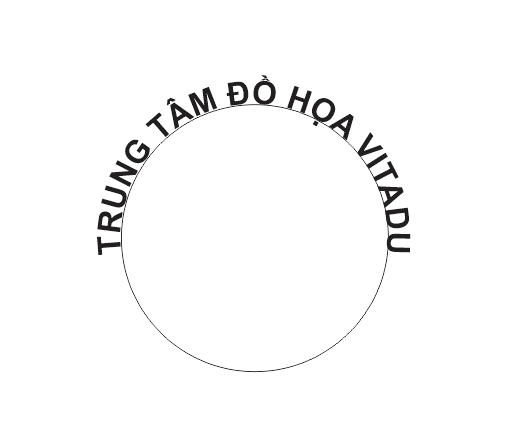KỸ THUẬT XỬ LÝ CHỮ TRONG CORELDRAW X7
Như các bạn đã biết thì trong CORELDRAW có hai loại văn bản đó là Artistic text và Paragraph text. Trong bài viết này mình sẽ hướng dẫn các bạn cách tạo ra một văn bản trong CORELDRAW, định dạng cho văn bản, chuyển đổi qua lại giữa hai loại văn bản…
I. CÁC KIỂU NHẬP VĂN BẢN TRONG CORELDRAW
1. Artistic tex
Artistic tex là kiểu văn bản nhập trực tiếp vào trang vẽ.
Đối với loại văn bản này, ngoài các định dạng như văn bản đoạn văn thì các bạn có thể them các hiệu ứng đặc biệt vào như Blend, Contour, Distort…
=> Văn bản Artistic tex này phù hợp cho các tiêu đề, biểu ngữ…
Để tạo ra văn bản nghệ thuật bạn chỉ cần chọn công vụ tex tool -> rồi chọn một vị trí cần nhập văn bản trong trang vẽ sau đó nhập trực tiếp văn bản đó vào là được
2. Paragraph tex
Paragraph tex là kiểu văn bản chứa trong một cái khung.
Với văn bản Paragraph tex bạn có thể thay đổi nhiều định dạng phổ biến của văn bản: Ví dụ như Fonts chữ, cỡ chữ, màu chữ, kiểu chữ, màu nền, canh lề…
Paragraph tex này thích hợp cho các khối văn bản lớn.
Đặc biệt hơn với Paragraph tex này chúng ta có thể chia văn bản thành các cột bằng nhau bằng cách chọn khối văn bản => tex => columns.
Sau khi chọn chọn Clumns một hộp thoại settings hiện ra bạn có thể cài đặt các thông số bên trong theo ý muốn của mình, có thể tăng giảm số cột tùy ý.
Dưới đây là một ví dụ mình đã chia đoạn văn bản làm hai cột bằng nhau.
Cũng trong Paragraph tex này chúng ta có thể tạo ra một chữ cái đầu dòng lớn hơn các chữ còn lại trong văn bản bằng cách bôi đen chữ cái đó => tex => Drop cap
Tiếp theo hộp thoại settings xuất hiện chúng ta lại đi đến đển thiết lập các tùy chọn.
II. ĐỊNH DẠNG VĂN BẢN TRONG CORELDRAW
Giống như chương trình Winword chương trình CorelDraw cũng cho phép bạn định dạng văn bản. Để định dạng văn bản bạn lựa chonj vào biểu tượng Tex Properties hoặc vào Tex => Tex Properties hoặc bạn cũng có thể bấm tổ hợp phím Ctrl+T. Hộp thoại Tex Properties xuất hiện gồm có 3 thẻ.
+ Thẻ thứ nhất Character cung cấp cho bạn các định dạng ký tự
1. Phông chữ
2. Kiểu chữ
3. Cỡ chữ
4. Màu chữ
5. Màu nền
6. Màu viền
+ Thẻ thứ 2 là Paragraph cung cấp các đin hj dạng đoạn văn.
1. Không lề
2. Canh lề trái
3. Canh giữa
4. Canh lề phải
5. Canh thẳng hai lề
6. Canh thảng và đều hai lề
+ Thẻ cuối cùng là Frame cho phép bạn tô màu nền khung và chia cột.
III. LỆNH FIT TEX TO PATH
Lệnh Fit Tex To Path cho chép bạn đưa văn bản vào một đương cong bất kỳ thường thì lệnh này được sử dụng khi thiết kế logo hoặc con dấu. Lệnh Fit Tex To Path chỉ khả dụng với Artittic Tex.
Chẳng hạn bạn cần đưa chữ TRUNG TÂM ĐỒ HỌA VITADU vào đường tròn thì bạn thực hiện lệnh như sau:
+ Bước 1 bạn chọn chữ TRUNG TÂM ĐỒ HỌA VITADU
+ Bước 2 bạn chọn Tex => Fit Tex to Path, con trỏ biến thành dạng mũi tên.
+ Bước 3 bạn chọn đường tròn và được kết quả như hình dưới.
III. LỆNH CHANGE CASE
Một lệnh rất hữu ích nữa đó là lệnh Change Case, chức năng của lệnh này trong CorelDRAW hoàn toàn tương tự như trong chương trình winword.
Để gọi hộp thoại ra bạn vào mannu Tex => chọn lệnh Change Case.
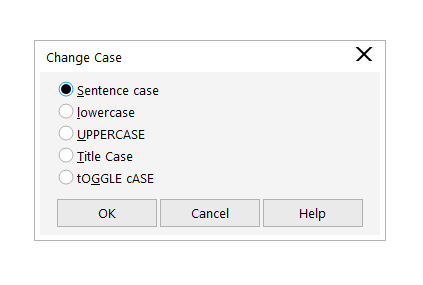
1. Sentence case in hoa đầu câu
2. lowercase không in hoa
3. UPPERCASE in hoa tất cả
4. Title Case in hoa ký tự đầu tiên trong mỗi từ
5. TOGGLE CASE chữ thường ở ký tự đầu tiên.
IV. LỆNH CONVER
Thực tiễn cho thấy rất nhiều trường hợp bạn cần chuyển đổi qua lại giữa kiểu Paragraph tex và Artistic Tex để thuận tiện cho việc thiết kế bạn làm như sau:
Chọn văn bản cần chuyển => sau đó chọn vào manu Tex => chọn lệnh conver…. Tùy thuộc vào đối tượng được chọn là paragraph Tex hay Artsitic Tex mà chọn lệnh Conver Tex sẽ là To Paragaraph Tex hay To Artistic Tex
Ngoài ra bạn có thể sử dụng công cụ Shape tool và lệnh Convert to curves để tùy chỉnh một cách tự do theo ý muốn nhé.
Qua bài viết này mình đã hướng dẫn cho các bạn cách tạo ra một văn bản, định dạng văn bản trong CorelDRAW và quan trọng hơn là lệnh Fit tex to path để đưa văn bản vào đường cong bất kỳ. Lệnh này ứng dụng nhiều nhất trong thiết kế logo và con dấu.
Bài viết của giảng viên Huyền cơ sở 74 Nguyên Hồng – Gò Vấp VITADU
Chia sẻ cho các bạn nào cần tìm hiểu kỹ thuật xử lý chữ trong CorelDraw X7